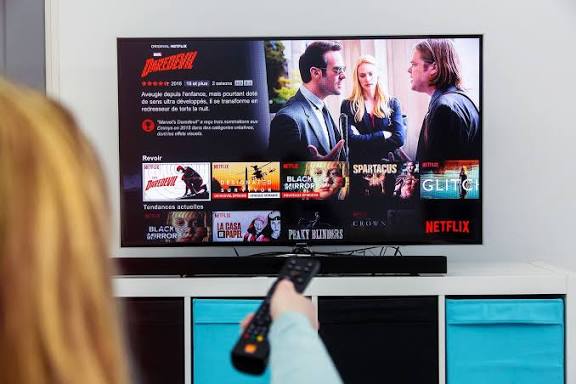Con el lanzamiento de WhatsApp Web hemos visto cómo la aplicación de mensajería se trasladaba del iPhone al ordenador en instantes, y es que ahora es más sencillo que nunca disfrutar de WhatsApp en el navegador.
Pero la gran plataforma olvidada es el iPad. Es por ello que hoy vamos a ver dos maneras de cómo aprovechar WhatsApp en el iPad. Hasta ahora para utilizar WhatsApp en un iPad había que ingeniárselas con dudosos procesos por jailbreak pero ahora es más sencillo que nunca, veremos qué diferencias tiene WhatsApp sobre otras plataformas de mensajería.
Diferencias, ventajas y desventajas de Whastapp y Telegram
Whatsapp y Telegram dominan la mensajería instantánea o mensajería por internet en la época actual, donde enviar y/o recibir un mensaje rápido es de gran importancia, a veces hasta vital para los usuarios.
Sin duda alguna estas aplicaciones nos simplifican cada vez más la comunicación entre nuestros contactos, ya sea en el ambiente laboral, personal o de estudios.
Whatsapp y Telegram son las aplicaciones que poco a poco nos han hecho más dependiente de este tipo de servicios, y aunque existen muchas apps con la misma función estas dos aplicaciones son consideradas las mejores que puedes obtener y usar, a continuación veremos las diferencias, ventajas y desventajas entre Whatsapp y Telegram.
Whastapp
Grupos
Permite grupos de hasta 50 personas.
Mensajes de Voz
si.
Privacidad
-Puedes deshabilitarla foto de perfil y tu estado para que solo accedan a ella todos los que te escriban o solo los contactos guardados.
-No posee código de bloqueo.
-No tiene chat privados.
-No protege tu número en los grupos.
-Está encriptada
-Posee confirmación de lectura (3 tildes azules) que también se pueden desactivar.
Multiplataforma
Existe para casi cualquier OS Blackberry, iOS, Android, windowsphone, Symbian, web.
Llamadas VOIP
Posee llamadas voip y tiene videollamadas.
Multimedia
-Permite el envió de imágenes, videos (hasta 16 mb) y archivos de audio.
-Permite girar o recortar una imagen antes de enviar (no aplica a todo los OS) así como también agregar texto a la imagen.
-Tienes acceso total a todo lo que has a enviado o recibido.
Iconos , Stickers, gifs y más…
Permite gifs animados y stickers.
Sincronización
No sincroniza si posees varios dispositivos con la app instalada.
Notificaciones
Posee notificaciones y silencio para grupos y personas.
Hashtags y menciones
Puedes mencionar personas en los grupos.
Video playback
No está habilitado, solo aparece el link del video que quieras compartir.
Usuarios
Sin duda alguna Whatsapp es el que mayor número de usuarios posee, mas 500 millones de personas en el mundo usan la app, lo que la convierte en la más usada y descargada del planeta. Este es el punto más fuerte de whatsapp.
Telegram
Grupos
Permite grupos de 200 personas.
Mensajes de voz
si.
Privacidad
-Oculta tu número al ingresar a un grupo.
-Puedes usar código de bloqueo para iniciar la aplicación, Tiene chat secretos o privados que se autodestruyen en un tiempo determinado.
– Confirmación de lectura al segundo tick.
Multiplataforma
iOS, android, windowsphone, BB OS 10, web.
Llamadas VOIP
No Posee llamadas voip, y videollamadas.
Multimedia
-Permite el envió de cualquier tipo de archivo a través de la app, ya sea PDF, Mp3, Videos, apps, rar, etc. Hasta 1.5 gb de peso sin cortar el archivo.
-Puedes editar la imagen antes de enviar (rotar, agregar texto, iluminación, sombra, contraste).
-Tienes pestaña de multimedia donde accedes a todos los archivos enviados y recibidos en un chat en cualquiera de sus plataformas.
-Permite el envío de archivos desde otras apps, iClouddrive, Drive, Dropbox.
Iconos , Stickers, gifs y más…
Acepta el envío de Stickers (existen galerías de stickers e incluso puedes crear tus propios stickers), tiene búsqueda de imágenes y gifs animados.
Sincronización
Se sincroniza en cualquier dispositivo u ordenador que tengas la app. Permite la continuidad del chat en dispositivos diferentes.
Notificaciones
Puedes personalizar las notificaciones de tus grupos y chats.
Hashtags y menciones
Tal cual como si se tratara de twitter en telegram puedes usar Hashtags # para escribir sobre algo en especificio y hacer menciones por el nick de cada usuario usando @. De igual manera puedes buscar un usuario con el nick usando la arroba.
Video playback
El video playback muestra una ventanita donde sin necesidad de abrir otra aplicación puedes visualizar tu video de las diferentes redes: youtube, vimeo, e instagram video.
Usuarios
Aunque es desconocida por muchos posee alrededor de 80 millones de usuarios a nivel mundial, número que poco a poco ha ido creciendo.
Si aún no posees estas apps, te dejamos los links para descargarlas.
Pasos para tener WhatsApp en el iPad
- Abre WhatsApp Web en tu iPad accediendo a su página oficial
- Fuerza la versión de escritorio en Safari para que se vea como en un ordenador
- Escanea el código QR que te aparece con WhatsApp en el iPhone o tu teléfono Android
- Listo, ya puedes chatear desde el iPad
Para hacerlo más cómodo vamos a guardar esta página como si de una aplicación más se tratase.Para ello debes pulsar el botón de Compartir en Safari y luego Guardar en la pantalla de inicio. Ahora tendrás siempre a tu disposición la aplicación en tu homescreen del iPad.
Hay que tener en cuenta que este sistema no nos permite recibir las notificaciones al instante a no ser que tengamos la aplicación abierta en el iPad. Por otro lado, es imposible enviar archivos grandes ya que todo funciona por web y no directamente como aplicación nativa. No obstante, para lo básico de WhatsApp es ideal.
Tener WhatsApp en el iPad no es tan difícil gracias a la última novedad de WhatsApp, WhatsApp Web. El proceso es rápido y tras configurarlo no tendrás que hacerlo más veces. La única pega es que debes disponer del iPhone cerca de tu iPad siempre que vayas a utilizar WhatsApp en el iPad.
¿Como descargar WhastApp para iPad desde el AppStore?
- Accedemos al App Store desde nuestro iPad o desde nuestro ordenador usando iTunes.
- En la caja de búsqueda ponemos WhatsApp.
- De entre todas las aplicaciones que podemos encontrar, seleccionamos la que se llama ‘Messenger para WhatsApp – iPad Version’.
- La instalamos en nuestro dispositivo.
- Una vez descargada, la abrimos, y veremos que aparece en pantalla un código QR. Ahora, cogemos nuestro iPhone o teléfono móvil inteligente y abrimos WhatsApp y seleccionamos la opción WhatsApp Web. Enfocamos la cámara del móvil en la pantalla del iPad, hasta que detecte el código QR. Una vez hecho, veremos todas nuestros chats iniciados y sincronizados en la tableta.
Descargar
Instala WhatsApp en tu iPad sin Jailbreak
Si lo que quieres es tener la aplicación oficial de WhatsApp instalada en tu iPad no tienes de qué preocuparte, ya que siguiendo estos pasos podrás conseguirlo. Para ello, necesitas algo más que iTunes, por lo que te recomendamos descargar en tu ordenador iFunBox.
- Abre iTunes y descarga WhatsApp para conseguir el archivo .ipa de esta aplicación.
- Ve a la carpeta Multimedia (Media) de iTunes.
- Localiza el archivo llamado WhatsApp y cópialo en el escritorio.
- Conecta tu iPad y abre iFunBox.
- Pulsa en “iFunBox Classic” y selecciona “Instalar App”. A continuación selecciona el archivo de WhatsApp que copiaste antes en el escritorio.
- Espera a que iFunBox haga su trabajo. Una vez finalice podrás desconectar el iPad. Verás que el icono de WhatsApp ya aparece en la pantalla principal de tu tablet, pero no abras la app hasta que termines la activación, para lo que necesitas tener un iPhone.
- Si el iPhone no es tuyo y tiene WhatsApp instalado borra la app y vuelve a descargarla. Activa el servicio con el número de teléfono que vas a utilizar en el iPad.
- Conecta el iPhone al ordenador y abre iFunBox. Selecciona “iFunBox Classic” y en la barra izquierda haz clic en las aplicaciones del usuario.
- Pulsa en WhatsApp, después selecciona las carpetas Documentos (Documents) y Biblioteca (Library). Haz clic en la opción “Copy to PC” y guarda las carpetas seleccionadas en el escritorio para tenerlas a mano.
- Desconecta tu iPhone y conecta ahora el iPad. Ve a “iFunBox Classic” y selecciona WhatsApp en la lista de aplicaciones del usuario. Copia las dos carpetas que tenías en el escritorio y pégalas en la carpeta de WhatsApp en iFunBox.
- ¡Listo! Ya puedes desconectar el iPad y ahora WhatsApp debería estar activado y listo para utilizarse en tu tablet.
Así, finalizamos este tutorial para utilizar WhatsApp desde el ipad, en el siguiente enlace podrás ampliar la información de cómo descargar WhatsApp para iPad .
Si quieres recibir artículos como este en tu móvil únete al Canal de Escape Digital en Telegram o en Twitter